Как в планшете работать в ворде
Обновлено: 05.07.2024
Модерные планшеты в большинстве случаев заменяют своим владельцам ноутбуки и нетбуки, поэтому и функционал требуется не только развлекательный. Одним из первых приложений, которое ищут обладатели таблетов, является Word для планшета. Если на начальном этапе развития нового сегмента портативных устройств с подбором хорошей программы были сложности из-за отсутствия качественных офисных пакетов, то сейчас трудности возникают из-за широкого ассортимента в Play Market.

Word на Android — не проблема
Работать с файлами Microsoft Word на Android сейчас не проблема. Нужно лишь определиться с назначением программы — только чтение или и редактирование файлов. А затем можно выбрать приложение, которое будет удобно именно для вас. Мы же выбрали лучшие офисные читалки и редакторы, чтобы облегчить жизнь владельцам планшетов на базе операционной системы Android.
Редакторы Word для планшета
Для Android-планшетов выпущено уже немало приложений для работы с файлами офисного формата, среди которых *.doc и *.docx. Среди них можно выделить 4 самых популярных и функциональных проекта. Проведем беглый обзор каждого из них.
Microsoft Office
Особого внимания заслуживает официальная программа от компании Microsoft. Полноценный редактор офисных форматов вышел на эту операционную систему не так давно, но уже успел добиться лидерских позиций в топах онлайн-магазинов. Word для планшета от главного бренда сначала вышел в версии для продукции Apple, так что владельцам конкурентных таблетов пришлось подождать.

Интерфейс Microsoft Office эргономичен и знаком нам по настольной версии. Функционал же значительно урезан, что заставляет пользователя проводить дополнительные правки уже на ПК. Кроме того, для доступа к режимам редактирования придется купить платную подписку.
Quickoffice
Бесплатное приложение Quickoffice не может получить «пятерок» по всем параметрам. Однако, для нас это в первую очередь программа Word для Android , а с этой задачей Quickoffice справляется на все сто.

Интерфейс приложение отличается от привычного нам, но назвать его неудобным нельзя. Целесообразно отметить тесную интеграцию программы с сервисами Evernote и Google Drive, но вот поддержки альтернативных облачных хранилищ нет.
Kingsoft Office
Самым популярным бесплатным редактором Word на планшете Android давно уже стал Kingsoft Office. И дело не в том, что релиз приложения состоялся довольно давно. Интерфейс программы просто потрясающий: он легкий, удобный, интуитивно понятный и разработан специально для устройств с сенсорным экраном.

Если вы ищете, как открыть Word на Android , не задумываясь о Power Point и Excel, скорее всего, остановитесь именно на Kingsoft Office. Но вот с возможностями двух других разделов программы все не так хорошо.
Docs to Go
Приложение Docs to Go тоже относится к старейшим офисным программам на Android. К сожалению, интерфейс давно отстал от современных тенденций и морально устарел. Тем не менее большим плюсом приложения становятся его возможности.

Docs to Go прекрасно справится со своей задачей, даже работая с файлами больших объемов со сложным форматированием. Но отсюда и еще один недостаток — приложение работает довольно медленно.
Читалки Word для планшета
На случай, если вы не планируете редактировать файлы офисного формата Word, но у вас в запасе есть художественная или техническая литература, которую сложно найти в другом виде (или же сконвертировать), тогда лучшим выбором станет один из популярных комбайнов для чтения. Такие приложения чаще всего используют для чтения электронных книг в форматах fb, epud, txt, rb и других. Как вы понимаете, у данных приложений для Android чтение Word — одна из стандартных функций.
Видео о том, как просматривать файлы Word на планшете Android:
Прекрасно с отображением различных стилей форматирования, таблиц и изображений справятся Cool Reader и ZXReader. Есть и множество других программ, у которых лишь одна из функций. Но доверие пользователей завоевали именно эти две. Впрочем, любой файл всегда можно сохранить в формате PDF, что сделает чтение более удобным.
Какая Android-программа для чтения Word лучшая, сказать трудно, поскольку у каждого пользователя свои требования к функционалу редактирования, интерфейсу, поддержке облачных сервисов и т. д. По нашему мнению, оптимальным вариантом для просмотра и редактирования Word-файлов на планшетах является приложение Kingsoft Office. Но конкуренция такая жесткая, что уже через несколько обновлений ситуация может измениться.
Современные планшеты получают такую «железную» начинку, что во многих ситуациях могут заменить пользователям полноценный персональный компьютер. Но для того, чтобы Tablet заменил собой ПК или ноутбук, нужно снабдить его соответствующим программным обеспечением. В этой статье мы выберем самый лучший текстовый редактор для планшета Андроид и иных мобильных устройств на базе других операционных систем.

Одна из основных задач для большинства современных профессий и увлечений — это работа с текстом. Часто совершенно разным людям требуется написать заметку о происходящем вокруг, переписать кулинарный рецепт, составить письмо, набросать черновой вариант статьи и многое другое. Далеко не каждый владелец планшета пользуется текстовыми редакторами. А почему? Потому что не могут подобрать себе удобную виртуальную клавиатуру и функциональное приложение для набора текста. Сейчас попробуем решить одну из этих проблем.
Android
Все претенденты на золотую медаль с надписью «Лучший текстовый редактор для планшета Android» оказались бесплатными приложениями. Не зря поклонники этой операционной системы хвалят ее за широкий выбор доступных программ, предлагаемых совершенно задаром.
Microsoft Office Mobile

Набор стандартных офисных приложений от американской компании распространяется на Android бесплатно, но имеет урезанный функционал. В частности, нельзя вставить таблицу и выбрать размер шрифта. Для полноценной работы придется оформить подписку. Тем не менее, это приложение поддерживает большинство популярных форматов, включая TXT и DocX, облачную синхронизацию и совместную работу. К минусам можно отнести еще интерфейс, нестандартный для Андроид.
Docs To Go

Эта программа предоставляет все возможности для редактирования текстовых файлов. К сожалению, бесплатная версия приложения захламлена рекламными баннерами и обладает устаревшим, совершенно неудобным интерфейсом. После оплаты исчезнет только одна из этих проблем, зато появится возможность синхронизации с ПК (для связи с облаком платить не нужно), а также право доступа к документам с паролем.
JotterPad

Это особенное приложение, так как оно не дает никаких возможностей по форматированию. Зато необычный интерфейс вызывает желание заняться творчеством. Достаточно только выбрать один из предустановленных наборов визуальных настроек — и ваш текстовый документ превратится в оформленный сценарий, сборник стихов или набросок романа. Есть синхронизация с облаком, но весь дополнительный функционал — за отдельную плату.
Kingsoft Office

Версия для планшетов является аналогом набора приложений от Microsoft с более удобным и привычным интерфейсом. К сожалению, для полноценной работы придется потратиться.
Google Документы
Создатели операционной системы выпустили приложение, функционал которого совершенно бесплатный. Поддерживаются все необходимые форматы, синхронизация с облаком, совместная работа. Интерфейс красивый, удобный и интуитивно понятный. «Google Документы» — лучшее приложение для работы с текстами на Android-планшете.
Текстовые редакторы для планшета на базе iOS в большинстве своем платные.
Pages

Для владельцев новых устройств это приложение является бесплатным, а это запросто может стать решающим фактором. Для тех, кто активировал свой планшет до сентября 2013 года, текстовый редактор обойдется в 329 рублей. Функционал полный, но наиболее удобной программа будет для владельцев Mac — из-за мгновенной синхронизации.
Microsoft Office for iPad

hopTo

Текстовые редакторы для планшета должны подходить по ряду требований, которые мы выделили: удобный интерфейс, широкий функционал и синхронизация с облаком. В hopTo все это есть и программа могла бы стать лидером. Но не станет — у нее отсутствует офлайн-режим.
iA Writer

За 169 рублей пользователь iPad получит приложение с минимальными возможностями форматирования. Тем не менее, эта программа является самой удобной именно для набора текста. Чтобы вы не писали, лучшего варианта просто не найти. После окончания творческого процесса достаньте на своем ПК файл из облака и займитесь его оформлением — это ведь не проблема?
Windows
Планшеты на Windows все еще страдают одной проблемой — слабый выбор софта, разработанного для пальцевого управления. Тем не менее, компания Microsoft старается сделать все программы удобными для использования как на планшете, так и на персональном компьютере.
Textly

Бесплатное приложение с минималистичным дизайном и таким же функционалом. Единственное, что вы можете делать в этом приложении — набирать текст. Нет возможности сохранять или открывать файлы, синхронизировать с облаком или как-то оформлять набранные абзацы и предложения. Зато все остальное — просто и быстро.
Papyrus

Для счастливых обладателей удобных стилусов или мастеров рисования собственным пальцем подойдет это приложение. Экспортировать заметки можно в PNG, JPEG и PDF — не слишком широкий выбор. Компенсируется этот недостаток количеством настроек пера и обработки готового текста.

Еще одно минималистичное приложения для записи заметок, у которого есть синхронизация с OneDrive. Бесплатная версия испорчена рекламой, от которой можно избавиться всего за 34 рубля.
Microsoft Office

Планшеты с ОС Windows отличаются от конкурентов тем, что могут работать с десктопным софтом, а родной набор Microsoft Office стал доступен для таблетов очень давно. Word — это настоящий комбайн для обработки и набора текста. Эргономичность его, может быть, и не на самом высоком уровне, но особых проблем ни у кого не возникнет. Поддерживается синхронизация не только с родным облаком, но и с другими сервисами. Microsoft Office — лучшее приложение для работы с текстами на windows-планшете.
Заключение
Итак, мы определились с тремя лучшими текстовыми редакторами для планшетов на базе разных операционных систем: Windows, iOS и Android. Странно, но только на устройствах от Apple оптимальным выбором стало стороннее приложение. Создатели же двух других ОС позаботились и об офисных пакетах подходящего качества.
С другой стороны, для iPad самым лучшим решением оказалось приложение, не загруженное возможностями. Создатели iA Writer сделали упор на удобство набора текста, ведь именно это часто отталкивает людей от использования планшета вместо рабочего ноутбука. Как видим, со ставкой на эргономичность компания Information Architects не прогадала.

Конечно, для написания текста можно использовать любой заметочник. Однако он не сохраняет текстовые файлы в формате .txt, соответственно, текстовые файлы, созданные на компьютере, он прочитать не сможет. А вот специальные программки, наподобие стандартного Блокнота на Виндовсе, как раз подойдут для такого дела.

Jota Text Editor
Простой текстовый редактор для Андроид, позволяет создавать текстовые документы, а также открывать длинные текстовые файлы (поддерживает до миллиона символов). Имеет функцию автосохранения набранного текста.
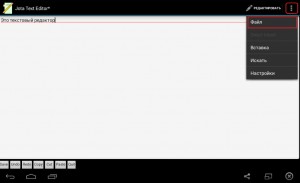
Затем необходимо нажать “Сохранить” либо “Сохранить как”.
Turbo Текстовый редактор
Для создания текстового документа после запуска приложения необходимо нажать “Новый файл”.
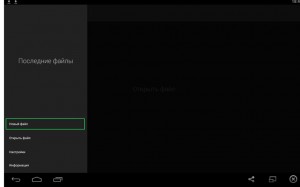
Для того, чтобы сохранить результаты ваших трудов, необходимо нажать на дискетку в верхней части справа.
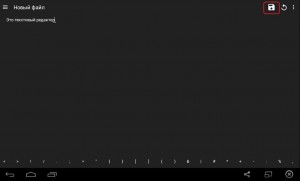
WPS Office
Для создания текстового документа необходимо нажать “Создать”.
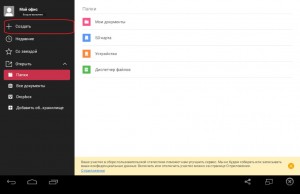
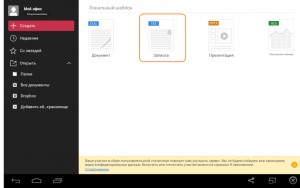
Для сохранения набранного текста необходимо нажать “Файл”, и затем нажать на значок дискетки “Сохранить”.

Если вы еще не знаете, как на своем гаджете с платформой Android открыть документ вордовского формата, тогда вы попали по нужному адресу. Далее представлена подробная и пошаговая инструкция открытия документов word.

Для открытия документа word на Android вам нужно загрузить специальную программу Quickoffice.
Quickoffice — распространенная бесплатная программа, она дает возможность создавать, удобно читать и вносить изменения в DOC-файлы, а также прочие офисные документы. Позволяет сохранять файлы на облаке Google и получать к ним моментальный доступ с любых устройств.
Если вы не установили офисное приложение Quickoffice либо не знаете как его установить, следующая инструкция поможет в этом разобраться.
Первоначально следует запустить Play market. Также важно учитывать, что если вы не прошли регистрацию в данном приложении, то не сумеете осуществить установку Quickoffice.
После регистрации, снова запускаем Play market, загрузив все данные, программа откроет главную страничку, в которой вам надо найти кнопку «Поиск» и активировать ее. После активации поиска, Play market откроет страничку с результатами найденного приложения. Нажимаем на Quickoffice.
После этого в гаджете появится страница с программой, в ней находится подробное описание, плюс ко всему вы можете оставить оценку этому приложению. Для продолжения установки нажимаем «Установить».
Когда вы активируете кнопку «Установить», высветится окно для подтверждения установки Quickoffice. Для согласия с установкой жмем на «Принять». После проделанных действий, ваше устройство начнет загружать программу.
Затем после окончания загрузки, начнется автоматическая установка офисного приложения, после которой вы можете открывать на своем планшете любые вордовские документы.
В действительности есть масса программ, например, Microsoft Word, OfficeSuite или Smart Office, с помощью которых вы легко сможете открыть вордовский документ. Выбирайте наиболее подходящую программу и получайте удовольствие от удобной работы с офисными документами.
Читайте также:

